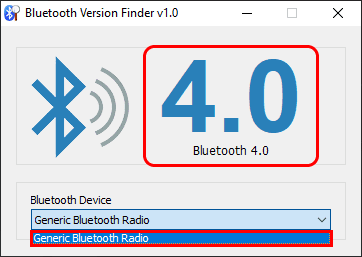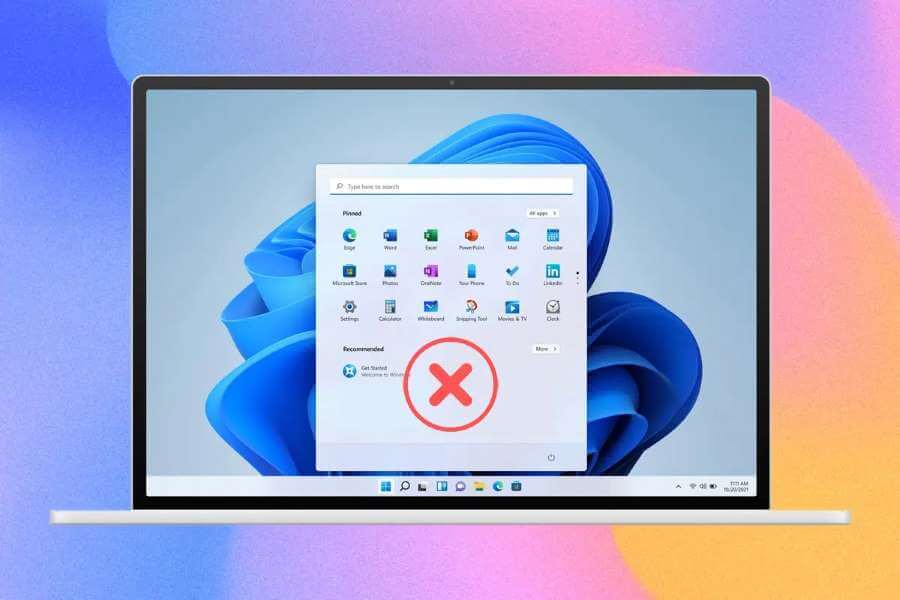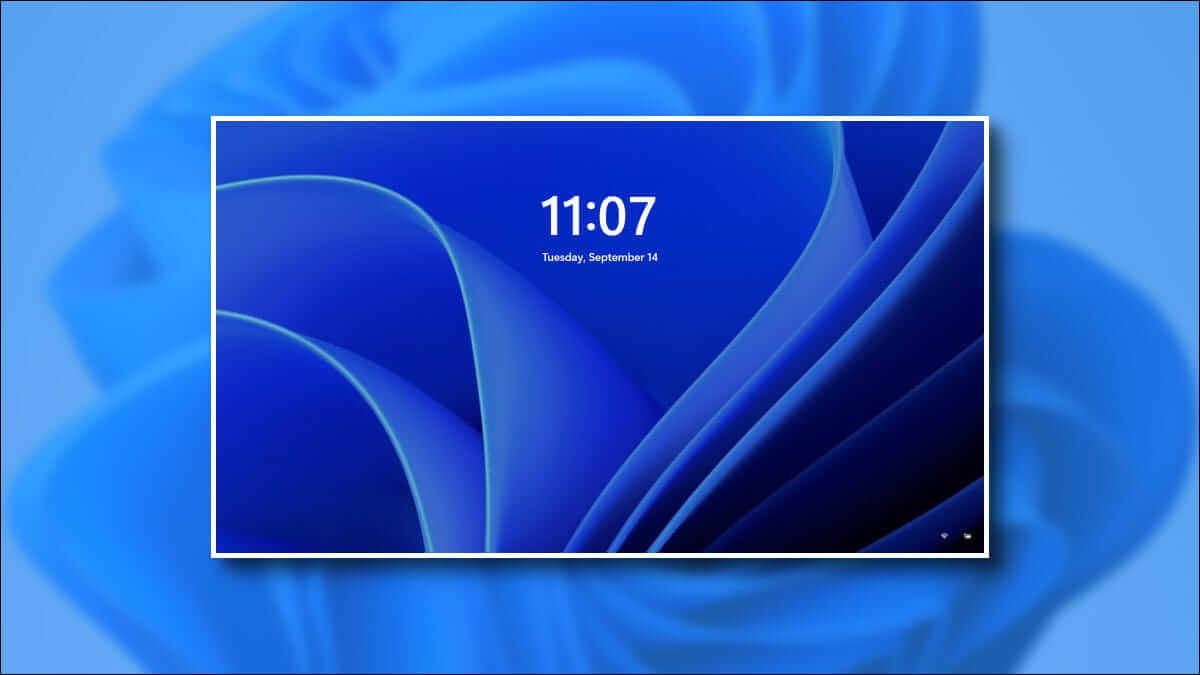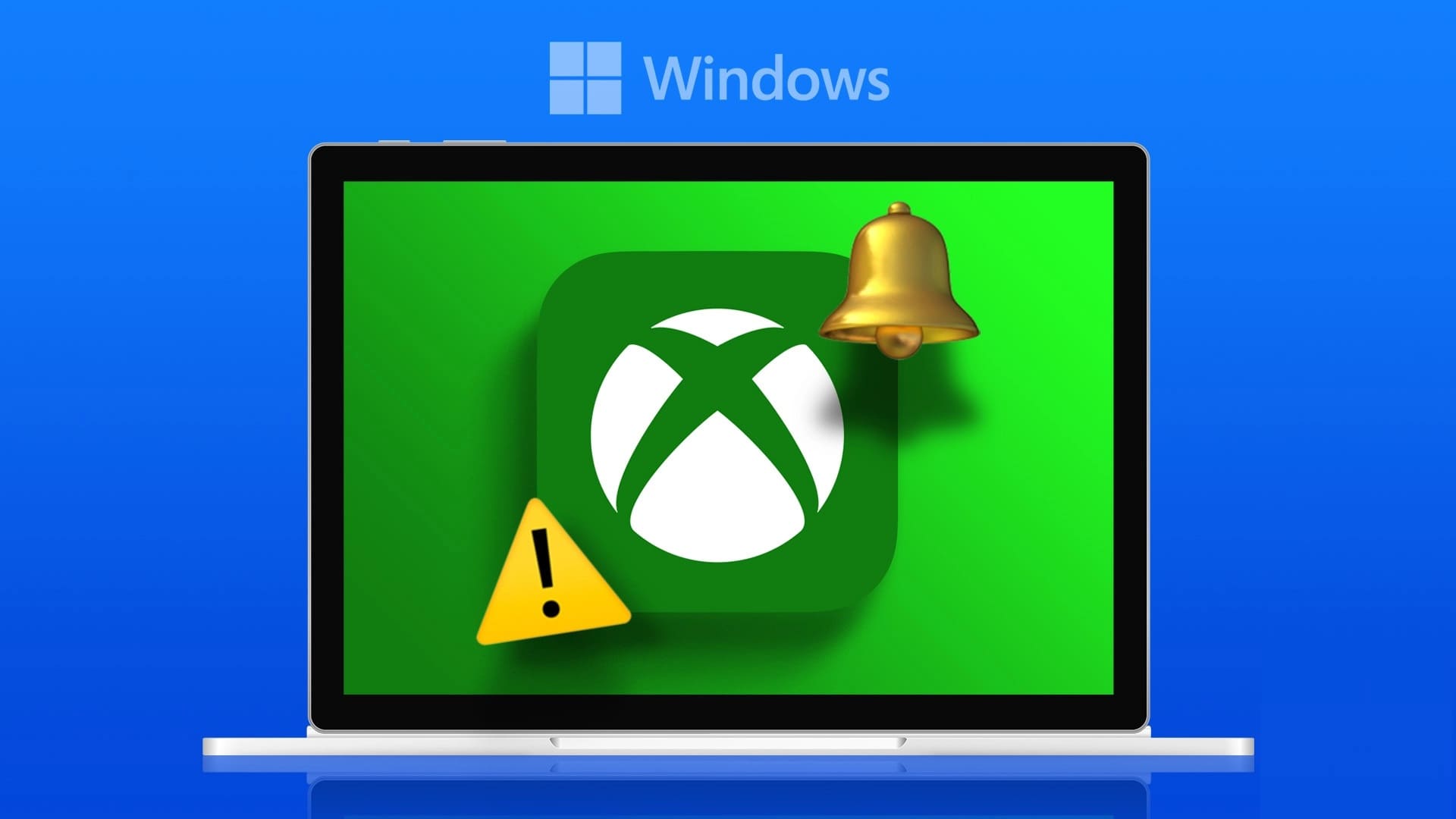باستخدام حساب Microsoft عبر الإنترنت ، يمكنك الوصول إلى منتجات Microsoft وخدماتها من أي جهاز باستخدام تسجيل دخول واحد. إذا نسيت كلمة مرور حسابك ، فستفقد الوصول إلى جميع خدمات Microsoft المرتبطة بحساباتك ، مثل Skype و Outlook.com و OneDrive و Xbox Live وغيرها. لا يرغب معظم المستهلكين في فقدان الوصول إلى ملفاتهم وبياناتهم الهامة التي يتم تخزينها بواسطة Microsoft. في معظم الحالات ، يكون ذلك نتيجة خطأ بسيط ، مثل تشغيل أقفال Caps أو عدم إدخال بيانات الاعتماد الصحيحة. إذا أدخلت بيانات اعتماد تسجيل الدخول الصحيحة ولكنك لا تزال غير قادر على تسجيل الدخول ، فستحتاج إلى معرفة كيفية إعادة تعيين كلمة مرور حساب Microsoft لاستعادتها.
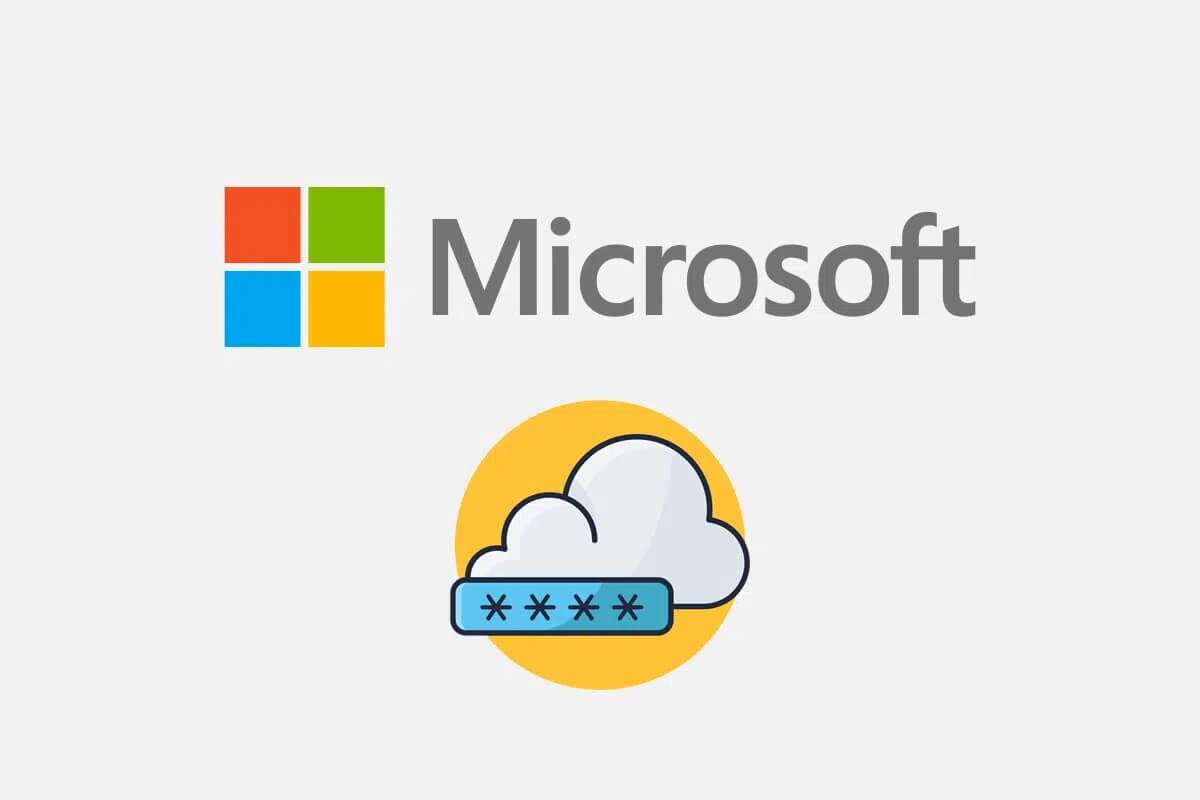
كيفية إعادة تعيين كلمة مرور حساب Microsoft
إذا فقدت كلمة المرور الخاصة بك أو أدخلت كلمة مرور خاطئة ، فستتلقى رسالة مطالبة تنص على ما يلي:
حسابك أو كلمة المرور غير صحيحة. إذا كنت لا تتذكر كلمة المرور الخاصة بك ، فأعد تعيينها الآن.
إذا حاولت تسجيل الدخول عدة مرات ولكن لا يمكنك تسجيل الدخول بعد ذلك ، فأعد تعيين كلمة مرور حساب Microsoft على النحو التالي:
1. افتح Microsoft Recover صفحة الويب الخاصة بحسابك على متصفح الويب.
الخيار 1: استخدام عنوان البريد الإلكتروني
2. أدخل اسم البريد الإلكتروني أو الهاتف أو Skype في الحقل المحدد وانقر فوق “التالي”.

3. بعد إدخال التفاصيل المطلوبة (مثل البريد الإلكتروني) لمعرفة كيف تريد الحصول على رمز الحماية الخاص بك؟ ، انقر فوق الحصول على الرمز.
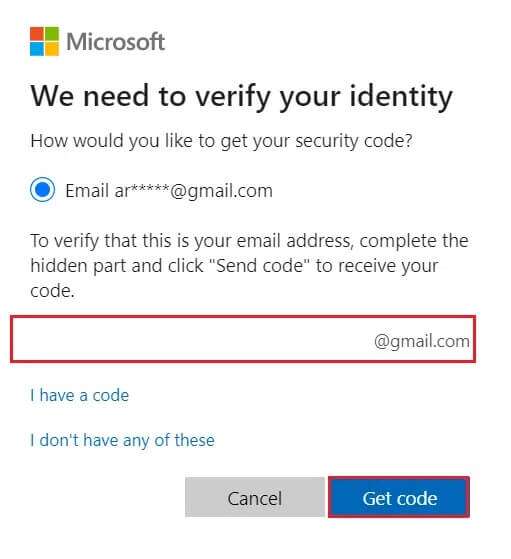
4. في شاشة التحقق من هويتك ، أدخل رمز الأمان المرسل إلى معرف البريد الإلكتروني الذي استخدمته في الخطوة 2. ثم انقر فوق “التالي”.
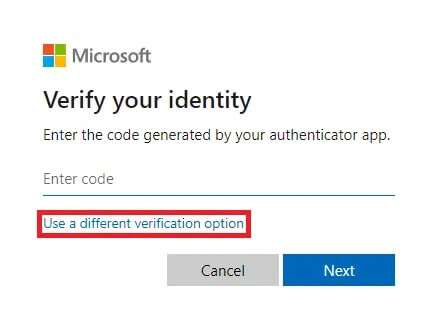
ملاحظة: إذا لم تتلق رسالة بريد إلكتروني ، فتحقق من صحة عنوان البريد الإلكتروني الذي تم إدخاله. أو ، استخدم رابط خيار تحقق مختلف الموضح أعلاه.
الخيار 2: استخدام رقم الهاتف
5. انقر فوق استخدام خيار تحقق مختلف موضح بشكل مميز.
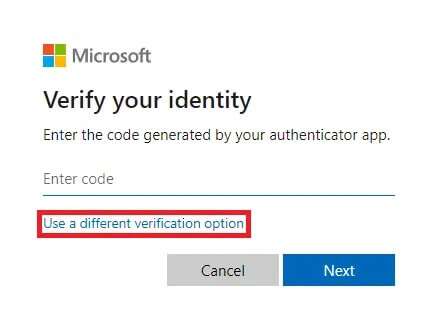
6. اختر نص وأدخل آخر 4 أرقام من رقم الهاتف وانقر على الحصول على الرمز ، كما هو موضح أدناه.
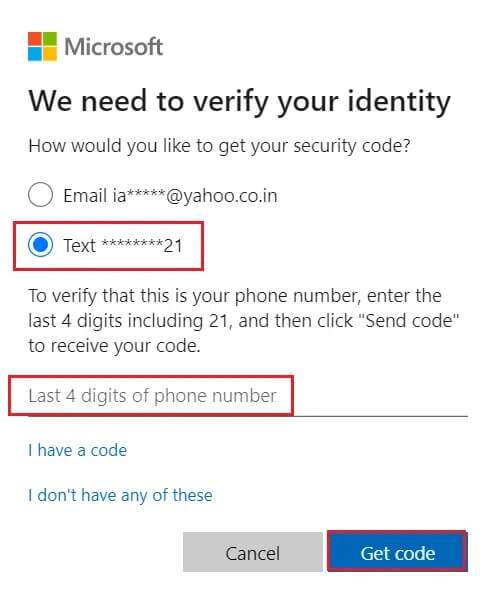
7. حدد التالي بعد لصق أو كتابة الرمز الذي تلقيته.
8. الآن ، أدخل كلمة المرور الجديدة ، وأعد إدخال كلمة المرور وانقر فوق التالي.
إذا قمت بإعادة تعيين كلمة المرور الخاصة بك بنجاح ، فالآن هو الوقت المناسب لجدولة تذكير للتحقق من معلومات الاتصال الأمنية أو تغييرها.
كيفية استرداد حساب Microsoft الخاص بك
إذا فشلت إعادة تعيين كلمة مرور حساب Microsoft الخاص بك ، فلا يزال بإمكانك استعادة حسابك عن طريق إكمال نموذج الاسترداد. يسمح لك نموذج الاسترداد بتأكيد ملكيتك للحساب المذكور من خلال الإجابة بدقة على سلسلة من الأسئلة التي يجب أن تعرف إجاباتها فقط.
1. افتح صفحة استرداد حسابك.
ملاحظة: لا تتوفر صفحة استرداد حسابك إلا إذا لم يتم تنشيط التحقق المكون من خطوتين.
2. أدخل المعلومات التالية المتعلقة بالحساب وتحقق من captcha:
- البريد الإلكتروني أو الهاتف أو اسم Skype
- عنوان البريد الإلكتروني للاتصال
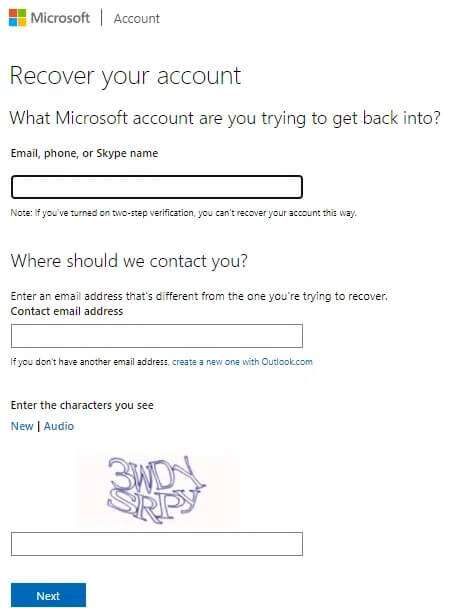
3. ثم انقر فوق “التالي”. سوف تتلقى رمزًا في عنوان البريد الإلكتروني الخاص بجهة الاتصال.
4. أدخل الرمز وانقر فوق “تحقق” ، كما هو موضح أدناه.
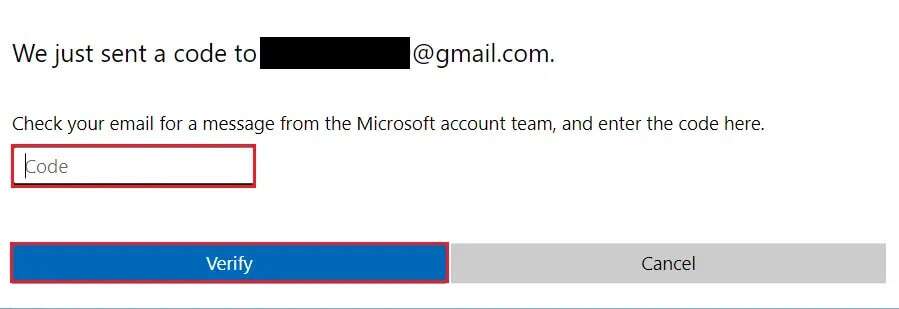
5. الآن ، أدخل كلمة المرور الجديدة وأعد إدخال كلمة المرور للتأكيد.
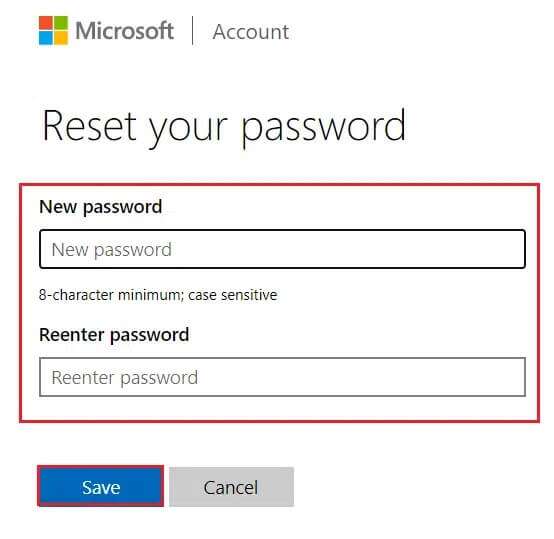
6. أخيرًا ، انقر فوق “حفظ” لاستعادة حساب Microsoft الخاص بك.
نأمل أن نتمكن من إرشادك لإعادة تعيين كلمة مرور حساب Microsoft. قم بإسقاط اقتراحاتك واستفساراتك في قسم التعليقات أدناه.